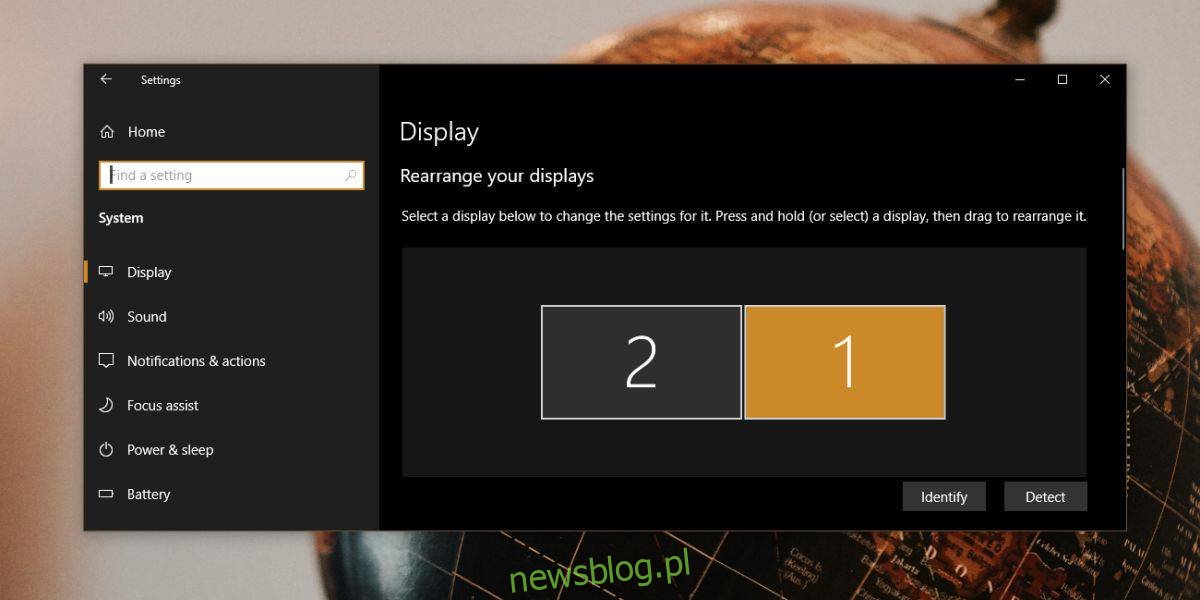Windows 10 obsługuje HDR. Jeśli masz sprzęt do obsługi tego sprzętu, możesz go włączyć w aplikacji Ustawienia. Ta opcja jest jednak nieco ukryta, więc nie byłoby zaskoczeniem, gdyby zwykły użytkownik nie wiedział, że istnieje. Jeśli masz sprzęt do oglądania treści HDR, możesz chcieć szybszego sposobu, aby to włączyć. W Centrum akcji nie ma do tego szybkiej akcji, dlatego najlepszym rozwiązaniem jest skrypt.
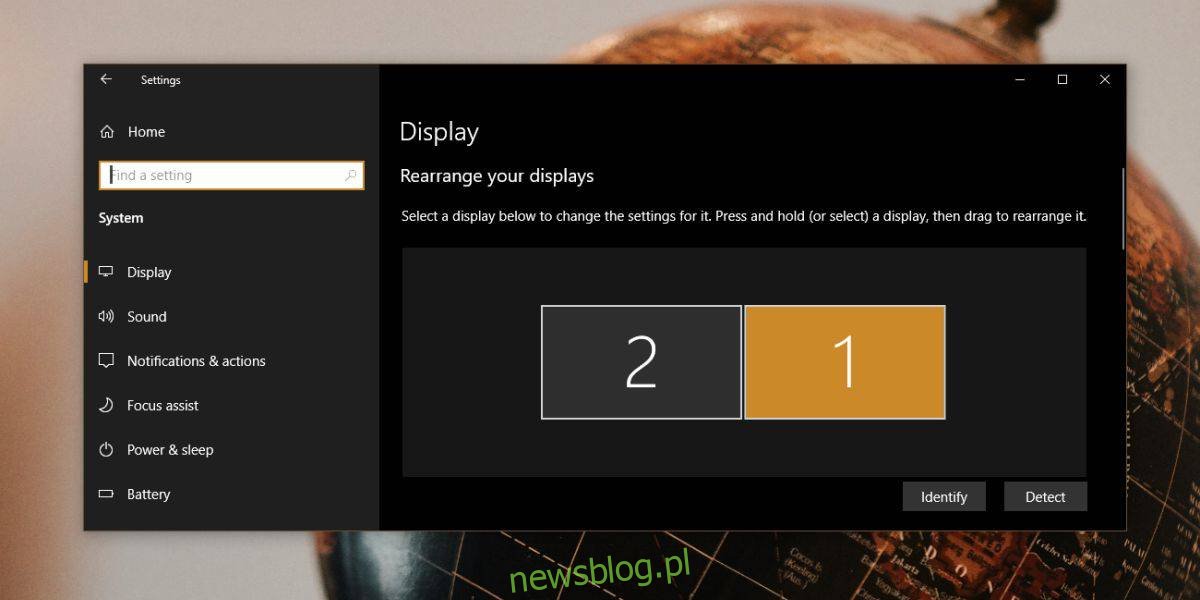
Spis treści:
Przełącz skrypt HDR
Aby przełączyć HDR, będziemy potrzebować dwóch skryptów; jeden, aby go włączyć, a drugi, aby go wyłączyć. Te skrypty zostały napisane przez użytkownika Reddit u / tannerjohngates.
Włącz skrypt HDR
Otwórz nowy plik Notatnika i wklej w nim następujące elementy;
Set oShell = CreateObject("WScript.Shell")
oShell.Run("""ms-settings:display""")
WScript.Sleep 2000
oShell.AppActivate "settings"
WScript.Sleep 100
oShell.SendKeys "{TAB}"
WScript.Sleep 60
oShell.SendKeys "{TAB}"
WScript.Sleep 60
oShell.SendKeys "{TAB}"
WScript.Sleep 60
oShell.SendKeys " "
WScript.Sleep 3000
oShell.SendKeys "{TAB}"
WScript.Sleep 50
oShell.SendKeys " "
WScript.Sleep 50
oShell.SendKeys "%{F4}"
Zapisz ten skrypt z rozszerzeniem .VBS i nadaj mu nazwę informującą, że włączy HDR.
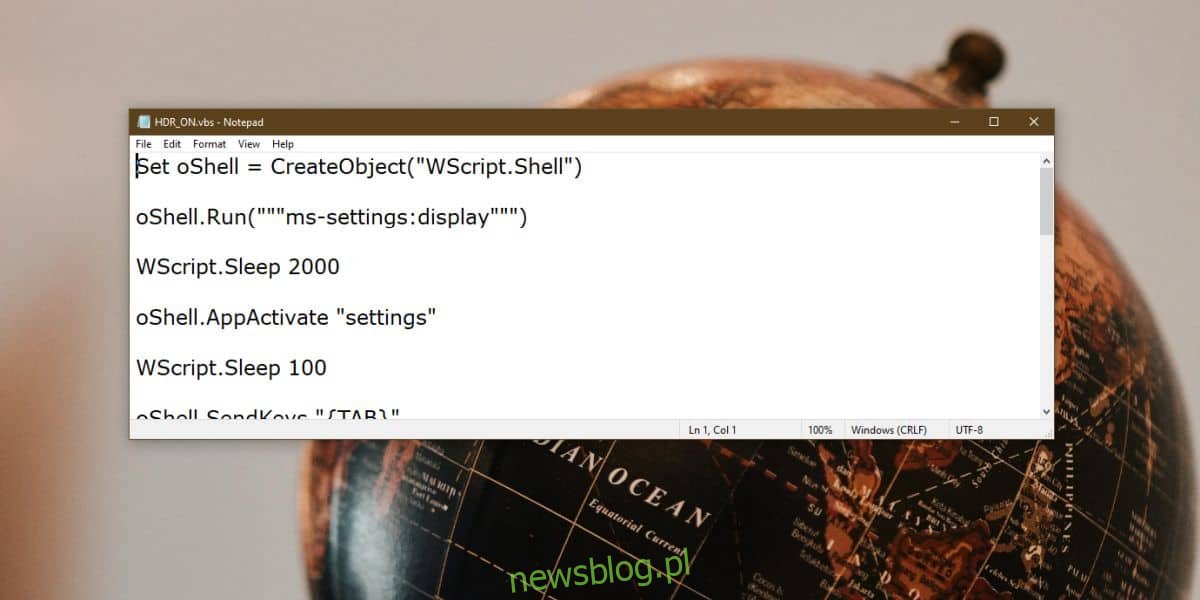
Wyłącz skrypt HDR
Otwórz nowy plik Notatnika i wklej w nim następujące elementy. Ponownie zapisz go z rozszerzeniem .VBS i nadaj mu nazwę, która mówi, że wyłączy HDR.
Set oShell = CreateObject("WScript.Shell")
oShell.Run("""ms-settings:display""")
WScript.Sleep 2000
oShell.AppActivate "settings"
WScript.Sleep 100
oShell.SendKeys "{TAB}"
WScript.Sleep 60
oShell.SendKeys "{TAB}"
WScript.Sleep 60
oShell.SendKeys " "
WScript.Sleep 3000
oShell.SendKeys "{TAB}"
WScript.Sleep 50
oShell.SendKeys " "
WScript.Sleep 50
oShell.SendKeys "%{F4}"
Po uruchomieniu tych skryptów otworzą one aplikację Ustawienia, automatycznie wybiorą grupę ustawień System, przejdź do zakładki Ekran, wybierz opcję HDR na zakładce Ekran, a następnie ją włączą.
Skrypt nie będzie działał w tle ani nie będzie modyfikował niczego w rejestrze. Wciąż przechodzi przez aplikację Ustawienia, więc nie musisz się martwić, że zmieni coś, czego nie możesz zmienić samodzielnie.
Ponieważ jest to skrypt, może napotkać pewne problemy, jeśli masz wiele wyświetlaczy i tylko jeden z nich obsługuje HDR. Skrypt nie może wybrać innego ekranu, a po otwarciu aplikacji Setting głównym ekranem jest ten, który jest wybrany domyślnie. Jeśli nie obsługuje HDR, ten skrypt nie będzie dla ciebie zbyt przydatny.
Prostym rozwiązaniem tego problemu jest ustawienie wyświetlacza obsługującego HDR jako głównego wyświetlacza. Microsoft, co zaskakujące, zaniedbał dodanie przełącznika do tego w Centrum akcji, mimo że byłoby to całkiem przydatne.